- Autore Abigail Brown [email protected].
- Public 2024-01-07 19:04.
- Ultima modifica 2025-01-24 12:13.
Cosa sapere
- Nell'app web, vai a Formato > Intestazioni e piè di pagina > Rimuovi intestazione. Sul cellulare, elimina manualmente il testo.
- Per aggiungere un'intestazione in un browser web, vai alla scheda Inserisci > Intestazioni e piè di pagina > Intestazione.
-
Nell'app mobile, tocca Modifica > Altro, attiva Layout di stampa, inserisci il testo dell'intestazione, quindi disattivare Stampa layout.
Questo articolo spiega come rimuovere e aggiungere intestazioni in Google Docs. Le informazioni si applicano alle app Google Documenti per browser Web, telefoni e tablet Android e dispositivi iOS.
Come rimuovere un'intestazione in Google Docs
Google Docs rimuove automaticamente il testo dell'intestazione con un comando nell'app web. Tuttavia, quando utilizzi un'app mobile e desideri rimuovere un'intestazione, dovrai eliminare il testo.
Rimuovi un'intestazione di Google Documenti nell'app Web
Seleziona l'intestazione che desideri rimuovere. Quindi, seleziona la freccia a discesa Opzioni e scegli Rimuovi intestazione. In alternativa, puoi andare a Formato > Intestazioni e piè di pagina > Rimuovi intestazione.
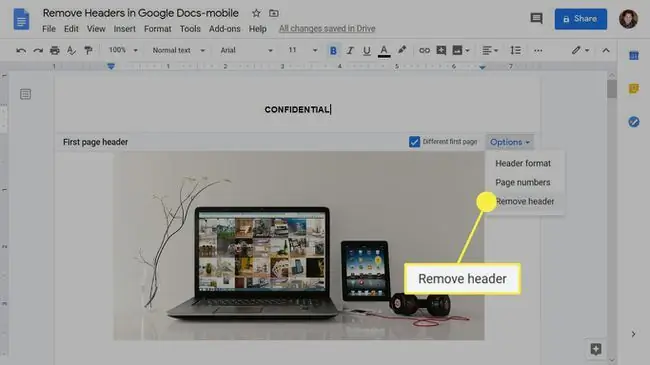
Se il documento ha un'intestazione della prima pagina o intestazioni pari e dispari, ciascuna di queste intestazioni deve essere eliminata singolarmente.
Elimina un'intestazione di Google Documenti in Android e iOS
Non esiste un modo automatico per rimuovere un'intestazione in un documento di Google Documenti se utilizzi le app mobili. Invece, usa il tasto Cancella o Backspace, oppure seleziona il testo e usa l'opzione Taglia su dispositivi Android e iOS.
-
Tocca Altro (i tre punti orizzontali sovrapposti), quindi attiva l'interruttore Layout di stampa.

Image - Tocca l'area dell'intestazione della pagina che ha un'intestazione che desideri eliminare.
- Seleziona il testo dell'intestazione.
-
Tocca Taglia.

Image - Tocca un'area vuota del documento per uscire dall'intestazione.
Linea inferiore
Un'intestazione in un documento di Google Documenti può contenere una serie di informazioni. Puoi aggiungere numeri di pagina, titolo di un documento, informazioni sull'autore o qualsiasi altra cosa all'interno del margine superiore di ogni pagina.
Come aggiungere un'intestazione in Google Docs
Le intestazioni possono essere aggiunte a ogni pagina di un documento. Queste intestazioni possono essere le stesse su ogni pagina, oppure puoi utilizzare un'intestazione diversa sulla prima pagina o intestazioni diverse sulle pagine pari e dispari. Inserire del testo nell'intestazione è come aggiungere del testo al documento principale.
Aggiungi un'intestazione a un documento Google nell'app Web
Il modo più semplice per aggiungere un'intestazione a un documento in Google Docs è farlo utilizzando l'app basata su browser. Per inserire un'intestazione in Google Docs da un browser web:
- Apri il documento in Google Docs. Dovrebbe aprirsi automaticamente alla prima pagina del documento, ma in caso contrario, scorrere fino all'inizio del documento.
-
Vai alla scheda Inserisci, seleziona Intestazioni e piè di pagina, quindi scegli Intestazione.

Image -
L'area dell'intestazione per la pagina selezionata appare nel documento.
Per visualizzare un'intestazione diversa sulla prima pagina, seleziona la casella di controllo Prima pagina diversa. Per utilizzare intestazioni diverse su pagine pari e dispari, seleziona la freccia a discesa Opzioni e scegli Formato intestazione.

Image -
Inserisci il testo dell'intestazione.

Image -
Usa gli strumenti di formattazione del testo per modificare l'allineamento, la dimensione, il carattere e il colore del testo.
Vai alla scheda Inserisci per aggiungere numeri di pagina, immagini e caratteri speciali a un'intestazione.

Image - Seleziona un'area vuota del documento per uscire dall'intestazione.
-
Se il tuo documento ha un'intestazione diversa sulla prima pagina, seleziona l'area dell'intestazione sulla seconda pagina per inserire il testo dell'intestazione per le altre pagine del documento.

Image - Se il tuo documento utilizza intestazioni di pagina pari e dispari diverse, l'intestazione appare sulle pagine dispari. Seleziona un'intestazione su una pagina pari e inserisci il testo dell'intestazione per tutte le pagine pari.
Aggiungi un'intestazione a un documento Google in Android e iOS
Non ci sono tante opzioni quando aggiungi un'intestazione a un documento Google Documenti nelle app mobili. Nelle app mobili, imposta un'intestazione per la prima pagina, quindi imposta un'intestazione per le altre pagine del documento.
- Apri il documento nell'app Google Documenti e visualizza la prima pagina del documento.
-
Tocca Modifica (l'icona della matita).

Image -
Tocca Altro (i tre punti orizzontali sovrapposti), quindi attiva l'interruttore Layout di stampa.

Image - Tocca l'area dell'intestazione della pagina.
-
Inserisci il testo dell'intestazione. Questo testo di intestazione appare solo sulla prima pagina.

Image -
Usa gli strumenti nella barra degli strumenti di formattazione per modificare il carattere, la dimensione del testo, il colore del testo e l'allineamento.

Image -
Scorri alla seconda pagina e aggiungi l'intestazione che apparirà su tutte le altre pagine del documento.

Image - Disattiva Layout di stampa quando sei soddisfatto dell'intestazione.






